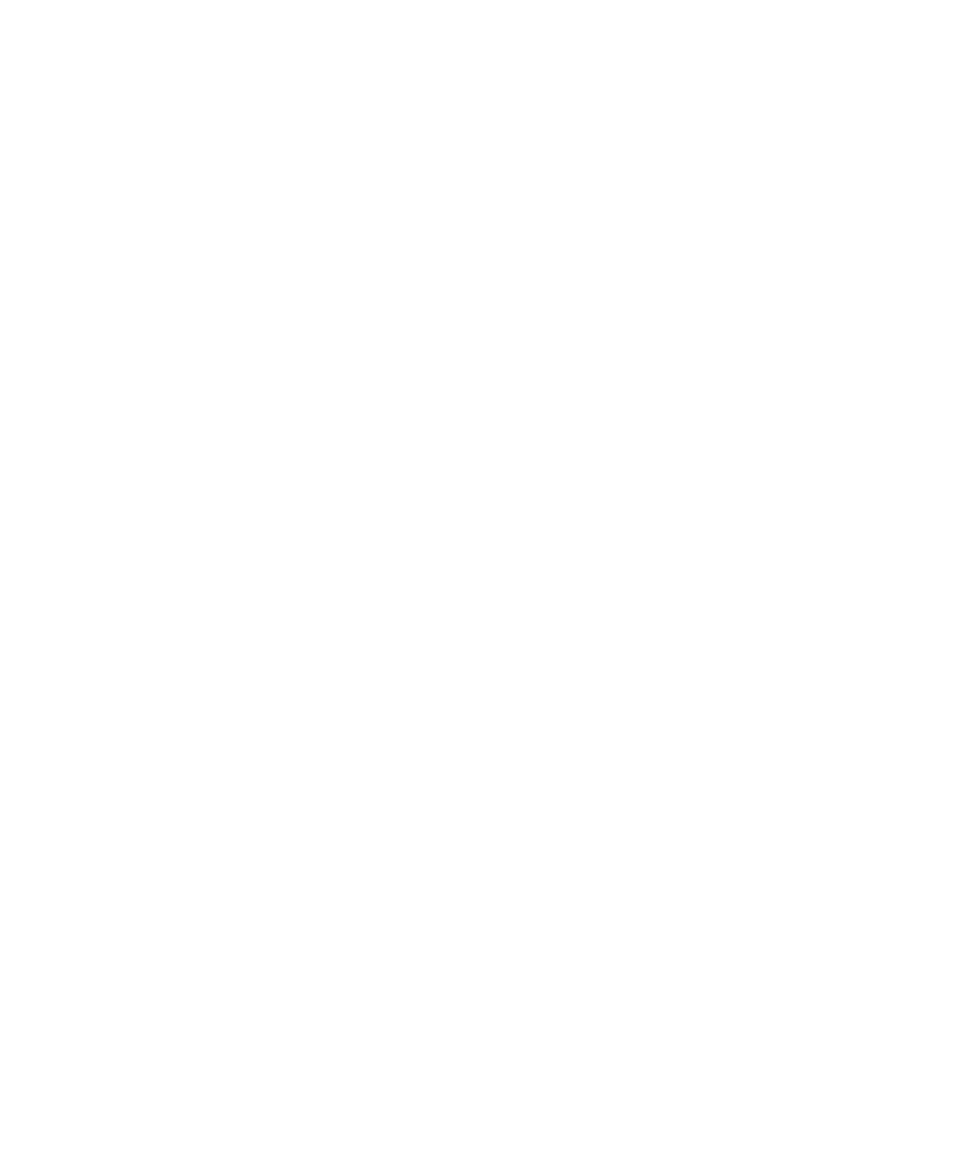
Notas
Conceptos básicos de las notas
Creación de una nota
1.
En la pantalla de inicio o en la carpeta Aplicaciones, haga clic en el icono del Bloc de notas.
2. Haga clic en Agregar nota.
3. Escriba la información del memo.
4. Pulse la tecla Menú.
5. Haga clic en Guardar.
Cambiar una nota
1.
En la pantalla de inicio o en la carpeta Aplicaciones, haga clic en el icono del Bloc de notas.
2. Seleccione una nota.
3. Pulse la tecla Menú.
4. Haga clic en Editar.
5. Cambie la información de la nota.
6. Pulse la tecla Menú.
7. Haga clic en Guardar.
Enviar una tarea o una nota
1.
En la pantalla de inicio o en la carpeta Aplicaciones, haga clic en el icono Tareas o Bloc de notas.
2. Seleccione una tarea o una nota.
3. Pulse la tecla Menú.
4. Haga clic en Reenviar como.
5. Haga clic en un tipo de mensaje.
Verificar ortografía
Puede verificar la ortografía de los mensajes, entradas de calendario, tareas o notas que cree.
1.
En un mensaje, entrada de calendario, tarea o nota pulse la tecla Menú.
2. Haga clic en Verificar ortografía.
3. Lleve a cabo cualquiera de las siguientes acciones:
• Para aceptar la ortografía sugerida, haga clic en una palabra de la lista que aparece.
• Para ignorar la ortografía sugerida, pulse la tecla Escape.
• Para ignorar todas las alternativas ortográficas sugeridas, pulse la tecla Menú. Haga clic en Ignorar todos.
• Para agregar la palabra al diccionario personalizado, pulse la tecla Menú. Haga clic en Agregar al diccionario.
• Para interrumpir la comprobación ortográfica, pulse la tecla Menú. Haga clic en Cancelar verificación ortográfica.
Manual del usuario
Organizador personal
178
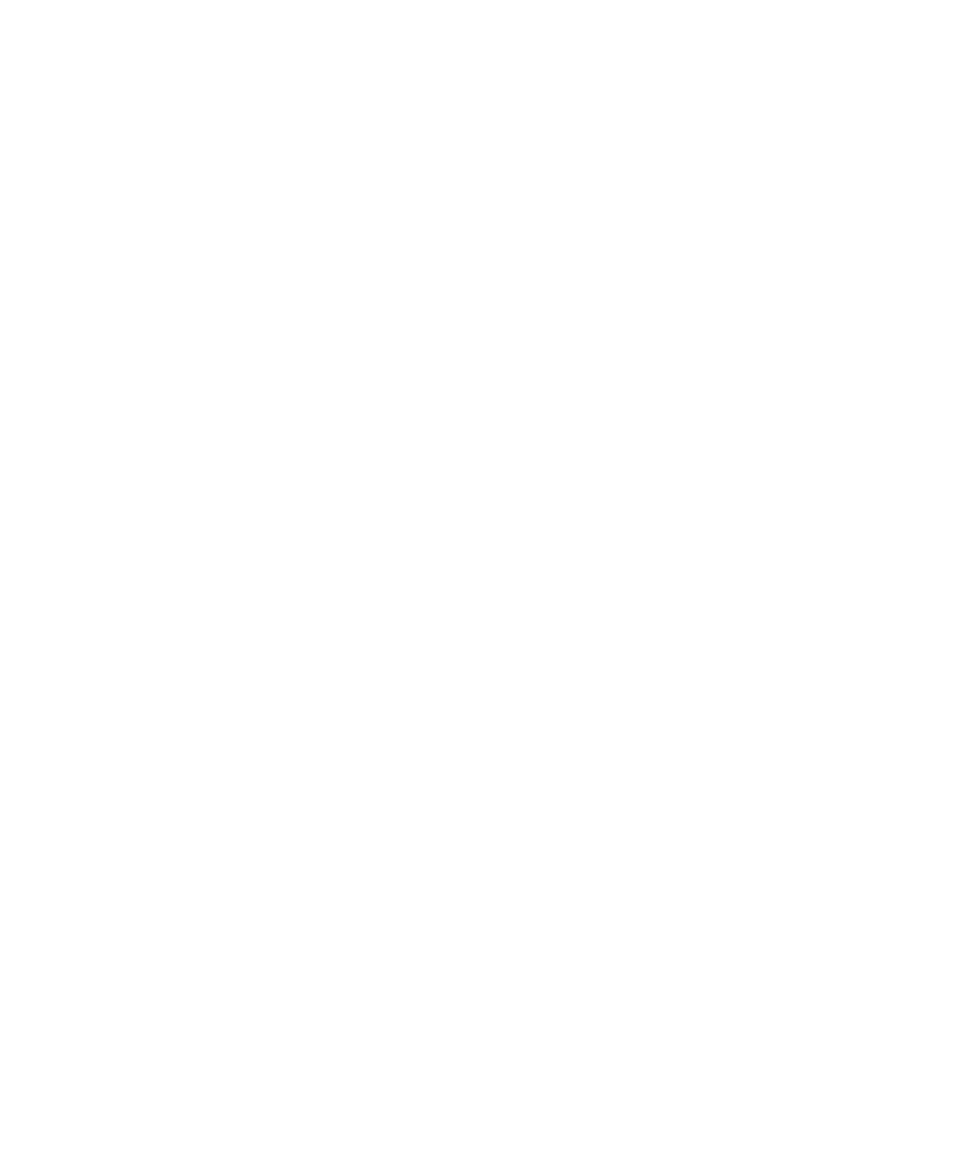
Eliminar una nota
1.
En la pantalla de inicio o en la carpeta Aplicaciones, haga clic en el icono del Bloc de notas.
2. Seleccione una nota.
3. Pulse la tecla Menú.
4. Haga clic en Eliminar.
Opciones de la lista de notas
Desactivación de la confirmación que aparece antes de eliminar elementos
Puede desactivar la confirmación que aparece antes de eliminar mensajes, registros de llamadas, contactos, entradas de calendario, tareas,
notas o contraseñas.
1.
En la pantalla de inicio, haga clic en un icono de aplicación.
2. En una aplicación, pulse la tecla Menú.
3. Haga clic en Opciones.
4. Si es necesario, haga clic en Opciones generales.
5. Cambie el campo Confirmar eliminación a No.
6. Pulse la tecla Menú.
7. Haga clic en Guardar.
Visualización del número de tareas o notas almacenados en el dispositivo
1.
En la pantalla de inicio o en la carpeta Aplicaciones, haga clic en el icono del Bloc de notas o en el icono Tareas.
2. Pulse la tecla Menú.
3. Haga clic en Opciones.
El campo Número de entradas muestra el número de tareas o notas almacenados en el dispositivo BlackBerry®.